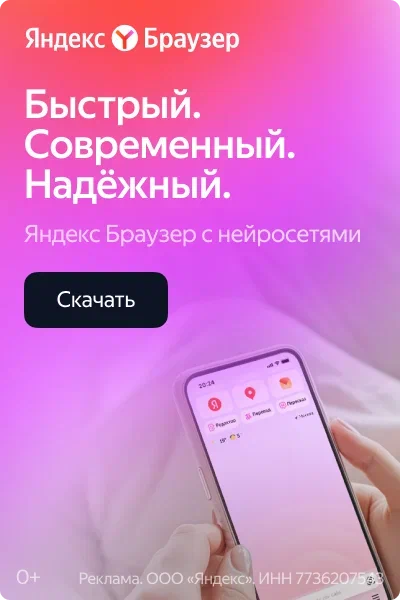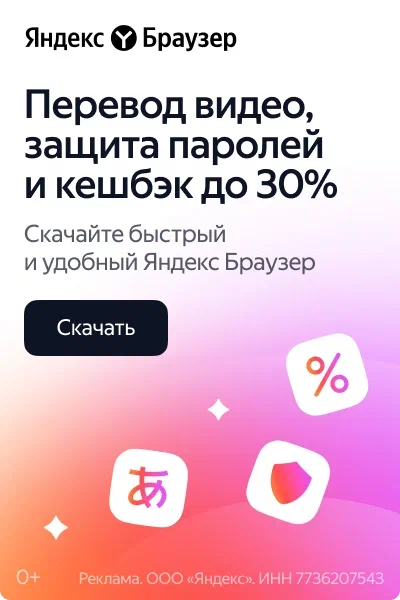Как ускорить работу Яндекс Браузера на смартфоне

Мобильный интернет-браузер — это не только инструмент для серфинга по сайтам, но и важная часть повседневного использования смартфона. Быстрая и стабильная работа браузера играет ключевую роль в вашем удобстве и эффективности при использовании смартфона. Если Яндекс Браузер стал работать медленно, это может стать серьёзной проблемой. В этой статье мы рассмотрим несколько способов, которые помогут вам ускорить работу Яндекс Браузера на вашем смартфоне.
1. Очистка кеша и истории браузера
Иногда браузер начинает работать медленно из-за накопления большого объёма данных, таких как кеш, cookies и история просмотров. Эти файлы могут замедлять работу браузера, особенно если их много.
Как очистить кеш и историю:
Откройте Яндекс Браузер.
Нажмите на три вертикальные точки в правом верхнем углу.
Перейдите в «Настройки».
Пролистайте вниз до раздела «Конфиденциальность».
Выберите «Очистить историю».
Выберите, какие данные вы хотите удалить: историю, кеш, cookies, данные сайтов и т. д.
Нажмите «Очистить».
После очистки кеша и истории ваш браузер будет работать быстрее, так как ему не нужно будет загружать старые данные.
2. Отключение лишних расширений и плагинов
Хотя расширения и плагины могут быть полезными, их чрезмерное количество может замедлить работу браузера. Яндекс Браузер поддерживает установку расширений, которые могут потреблять ресурсы вашего устройства, особенно на слабых смартфонах.
Как отключить или удалить расширения:
Откройте Яндекс Браузер.
Нажмите на три вертикальные точки и выберите «Расширения».
Отключите или удалите расширения, которые вам не нужны.
Если вы используете расширения, такие как блокировщики рекламы, могут быть также полезны для ускорения работы браузера, так как они блокируют множество рекламных элементов, которые загружаются на страницах.
3. Использование режима «Турбо»
Режим «Турбо» позволяет ускорить загрузку веб-страниц, особенно если у вас слабое или нестабильное интернет-соединение. В этом режиме Яндекс Браузер сжимает данные, что позволяет быстро загружать страницы, даже при медленном интернете.
Как включить режим Турбо:
Откройте Яндекс Браузер.
Нажмите на три вертикальные точки и перейдите в «Настройки».
Прокрутите вниз и выберите «Турбо-режим».
Включите его.
После включения этого режима браузер автоматически сжимает данные, ускоряя загрузку страниц. Это особенно полезно для тех, кто использует мобильный интернет с низкой скоростью.
4. Отключение автозагрузки видео и мультимедиа
Автозагрузка видео и мультимедийных элементов может значительно замедлить работу браузера, особенно на старых устройствах. Если вы не хотите, чтобы видео или анимации загружались автоматически, можно отключить эту функцию.
Как отключить автозагрузку:
Откройте Яндекс Браузер.
Перейдите в «Настройки».
Перейдите в раздел «Мультимедиа».
Отключите автозагрузку видео и других мультимедийных элементов.
Теперь страницы будут загружаться быстрее, а воспроизведение мультимедийных элементов будет начинаться только по вашему запросу.
5. Обновление Яндекс Браузера
Использование устаревшей версии браузера может быть причиной медленной работы. Яндекс регулярно выпускает обновления, которые включают исправления багов, улучшения производительности и новые функции.
Как обновить Яндекс Браузер:
Откройте Google Play (для Android) или App Store (для iOS).
Перейдите на страницу Яндекс Браузера.
Если доступно обновление, нажмите «Обновить».
Убедитесь, что у вас установлена последняя версия Яндекс Браузера для оптимальной работы.
6. Отключение синхронизации с облачными сервисами
Если вы активно используете синхронизацию с аккаунтом Яндекс или другими облачными сервисами, это может потреблять дополнительные ресурсы устройства. Отключение синхронизации может помочь ускорить работу браузера.
Как отключить синхронизацию:
Откройте Яндекс Браузер.
Нажмите на три вертикальные точки и перейдите в «Настройки».
В разделе «Аккаунт Яндекса» отключите синхронизацию, если она не требуется.
7. Использование лёгкой версии браузера
Для старых или слабых смартфонов можно использовать облегченную версию Яндекс Браузера с меньшими потребностями в ресурсах. Она будет работать быстрее, потреблять меньше памяти и данных.
Для этого достаточно скачать облегчённую версию браузера из официальных источников, если таковая доступна.
Если Яндекс Браузер на вашем смартфоне стал работать медленно, это не приговор. Вы можете ускорить его работу, очистив кеш, отключив лишние расширения, используя режим «Турбо» и обновив приложение. Эти простые шаги помогут вам вернуть браузер в рабочее состояние и наслаждаться быстрым интернет-серфингом.
Следуя этим рекомендациям, вы сможете оптимизировать Яндекс Браузер для более комфортного использования и ускорить его работу на мобильном устройстве.